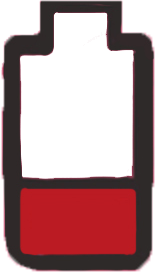Остаёмся дома безопасно: советы по скрытию своих файлов и приложений
В первую очередь мне хотелось бы сказать, что я осуждаю действия, осуществляемые от имени моей страны на территории другой независимой страны.
Во-вторых, мне хотелось бы осудить тот новояз, который сейчас используется, чтобы называть настоящие вещи другими именами. Однако в силу того, что недавно был принят закон «о фейках», мне нужно придерживаться строгих рамок приличия.
Впрочем, это не помешает мне сказать, что, в-третьих, я считаю, что нельзя принудить к миру боевыми действиями.
That being said, давайте перейдём к основной части этого материала.
Во-вторых, мне хотелось бы осудить тот новояз, который сейчас используется, чтобы называть настоящие вещи другими именами. Однако в силу того, что недавно был принят закон «о фейках», мне нужно придерживаться строгих рамок приличия.
Впрочем, это не помешает мне сказать, что, в-третьих, я считаю, что нельзя принудить к миру боевыми действиями.
That being said, давайте перейдём к основной части этого материала.
Недавно издание «Медиазона», которое летом 2021 года было признано «иноагентом», а в связи с недавними событиями заблокировано, выпустило материал, как бегущих россиян с пристрастием допрашивают на границе (статья на зеркале сайта). В связи с принятым законом я хочу заметить, что граждане врали на голубом глазу, а журналисты, как наивные дурачки, зачем-то перепечатали их рассказ слово в слово в довольно лживую статейку (сарказм).
Я хочу предложить вам не только этот материал: существует также тикток девочки, в котором она рассказала, как пограничники допрашивали их на границе с Грузией, и небольшой пост от очевидцев, в котором они рассказывают, чтó конкретно в ваших телефонах смотрят спецслужбы.
Если у вас не открываются ссылки, используйте VPN или Censor Tracker от Роскомсвободы.
Я хочу предложить вам не только этот материал: существует также тикток девочки, в котором она рассказала, как пограничники допрашивали их на границе с Грузией, и небольшой пост от очевидцев, в котором они рассказывают, чтó конкретно в ваших телефонах смотрят спецслужбы.
Если у вас не открываются ссылки, используйте VPN или Censor Tracker от Роскомсвободы.
Внимательно ознакомьтесь с вопросами, которые задавали девочке
В связи с чем в этом видео я хотела бы рассказать, как, выражаясь на новоязе, остаться дома безопасно.
В первую очередь затронем рассказы о том, что эфэсбэшники смотрят ваш телефон. Конечно, актуальным выходом может показаться полная чистка вашего телефона, но я рекомендую так называемое «второе пространство». Его можно создать бесплатно на Андроиде и также на «яблочных» девайсах с помощью приложения Parallel Space (Android, IOS).
Однако если ваш телефон от марки Xiaomi, то для вас предоставлено бесплатное решение от самих разработчиков: оболочка MIUI даёт возможность создать второе пространство через настройки (как создать второе пространство на девайсах ОС Андроид и как его настроить). Это пространство нужно делать максимально похожим на ваше настоящее.
Если вы не хотите создавать второе пространство и импортировать некоторые приложения, вам может понадобиться решение для того, чтобы спрятать некоторые приложения внутри некоего пространства. Единственное решение – для пользователей Андроида – App Hider. Его можно маскировать под калькулятор и другие приложения, в которых по введении определённого кода открывается пространство со скрытыми приложениями.
Что касается приложений, в которых можно спрятать «неблагонадёжные» мультимедиа, я рекомендую Калькулятор Photo Vault (на IOS – Calculator#).
Если ваша операционная система позволяет (MIUI имеет такие возможности), то я рекомендую создать альбом и скрыть его. На Xiaomi:
Что касается компьютера: если вы поедете с компьютером, он, скорее всего, тоже подвергнется проверке. Я узнала, что нет единого решения, чтобы создать второе пространство для компьютера, но можно скрыть отдельную программу/файл. Это работает с компьютерами на Windows 10, по поводу «яблока» рекомендую узнавать на официальном сайте.
Кроме того, есть частичное и не вредное решение, чтобы скрыть то, чем вы занимаетесь на винде сейчас. Как правило, это работает, если вы находитесь в комнате с кем-то посторонним и не хотели бы показывать ему свой рабочий стол. Для этого винда предусматривает такую функцию, как создание дополнительных рабочих столов. Скрыть то, чем вы сейчас занимаетесь, на винде 10:
В принципе, это все советы. Вы можете делиться своими методами в комментариях.
Небольшое предупреждение: комментарии под роликом я скрою. Ни я, ни мои уважаемые зрители не обязаны читать комментарии человека, много или мало осведомлённого в этой теме. Потому что высказываться о том, кто прав, а кто виноват, это дело, во-первых, неблагодарное, и во-вторых, очень неуважительное к зрителям ютуба.
Если вам нужна платформа для политических дискуссий, вы можете прийти в любой другой ролик любого другого блогера и устроить там эту платформу. Я же со своей сторону таковую вам предоставлять не обязана. Я не хочу, чтобы в комментариях у меня были ожесточённые срачи, хотя многочисленные комментарии помогают мне в ранжировании этого ролика и поднимают его в топ.
Как делиться своими советами: перейдите в мой обычный телеграм-канал → найдите сообщение с анонсом этого ролика → зайдите в комментарии под этим сообщением. Поясню, что полит.срачи там тоже не приветствуются и по возможности будут удаляться с платформы. Поэтому сделаем чат хотя бы там экологичнее и будем уважать друг друга.
Поделитесь этой ссылкой с теми друзьями, кому это могло бы быть полезно.
Нет войне.
В первую очередь затронем рассказы о том, что эфэсбэшники смотрят ваш телефон. Конечно, актуальным выходом может показаться полная чистка вашего телефона, но я рекомендую так называемое «второе пространство». Его можно создать бесплатно на Андроиде и также на «яблочных» девайсах с помощью приложения Parallel Space (Android, IOS).
Однако если ваш телефон от марки Xiaomi, то для вас предоставлено бесплатное решение от самих разработчиков: оболочка MIUI даёт возможность создать второе пространство через настройки (как создать второе пространство на девайсах ОС Андроид и как его настроить). Это пространство нужно делать максимально похожим на ваше настоящее.
Если вы не хотите создавать второе пространство и импортировать некоторые приложения, вам может понадобиться решение для того, чтобы спрятать некоторые приложения внутри некоего пространства. Единственное решение – для пользователей Андроида – App Hider. Его можно маскировать под калькулятор и другие приложения, в которых по введении определённого кода открывается пространство со скрытыми приложениями.
Что касается приложений, в которых можно спрятать «неблагонадёжные» мультимедиа, я рекомендую Калькулятор Photo Vault (на IOS – Calculator#).
Если ваша операционная система позволяет (MIUI имеет такие возможности), то я рекомендую создать альбом и скрыть его. На Xiaomi:
- Выделить отдельные медиа → В альбом → Скрытый альбом; для скрытого альбома лучше поставить пароль цифрами, т.к. графический ключ оставляет след
- Выделить отдельные медиа → В альбом → Новый альбом → Выделить альбом → Сделать невидимым
Что касается компьютера: если вы поедете с компьютером, он, скорее всего, тоже подвергнется проверке. Я узнала, что нет единого решения, чтобы создать второе пространство для компьютера, но можно скрыть отдельную программу/файл. Это работает с компьютерами на Windows 10, по поводу «яблока» рекомендую узнавать на официальном сайте.
- Как скрыть файлы и программы на Windows 10: Правой кнопкой мыши на программу/файл → Свойства → Общие → Поставить галочку на "Скрытый"
- Как вернуть обратно скрытые файлы на Windows 10: Проводник → Вид → Параметры → Вид → Показывать скрытые файлы, папки и диски
Кроме того, есть частичное и не вредное решение, чтобы скрыть то, чем вы занимаетесь на винде сейчас. Как правило, это работает, если вы находитесь в комнате с кем-то посторонним и не хотели бы показывать ему свой рабочий стол. Для этого винда предусматривает такую функцию, как создание дополнительных рабочих столов. Скрыть то, чем вы сейчас занимаетесь, на винде 10:
- Win + Ctrl + D – создать дополнительные рабочие столы
- Win + Ctrl + ←/→ – управление дополнительными рабочими столами
В принципе, это все советы. Вы можете делиться своими методами в комментариях.
Небольшое предупреждение: комментарии под роликом я скрою. Ни я, ни мои уважаемые зрители не обязаны читать комментарии человека, много или мало осведомлённого в этой теме. Потому что высказываться о том, кто прав, а кто виноват, это дело, во-первых, неблагодарное, и во-вторых, очень неуважительное к зрителям ютуба.
Если вам нужна платформа для политических дискуссий, вы можете прийти в любой другой ролик любого другого блогера и устроить там эту платформу. Я же со своей сторону таковую вам предоставлять не обязана. Я не хочу, чтобы в комментариях у меня были ожесточённые срачи, хотя многочисленные комментарии помогают мне в ранжировании этого ролика и поднимают его в топ.
Как делиться своими советами: перейдите в мой обычный телеграм-канал → найдите сообщение с анонсом этого ролика → зайдите в комментарии под этим сообщением. Поясню, что полит.срачи там тоже не приветствуются и по возможности будут удаляться с платформы. Поэтому сделаем чат хотя бы там экологичнее и будем уважать друг друга.
Поделитесь этой ссылкой с теми друзьями, кому это могло бы быть полезно.
Нет войне.
Вам также может понравиться
Похожие материалы